![]() Sélectionnez le module Budget et DM
Sélectionnez le module Budget et DM ![]() du menu Fichier, puis Budget et DM, DM normale, EPRDM normal en cours.
du menu Fichier, puis Budget et DM, DM normale, EPRDM normal en cours.
Le premier écran qui vous est proposé vous permet d'accéder aux différents volets de l'EPRDM que vous avez à saisir :
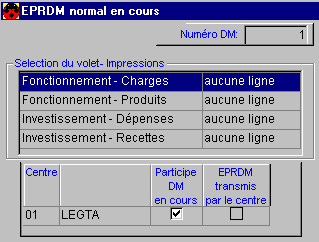
![]() Les propriétés
Les propriétés ![]() du volet sélectionné affichent l'écran de saisie des comptes et montants de la DM :
du volet sélectionné affichent l'écran de saisie des comptes et montants de la DM :
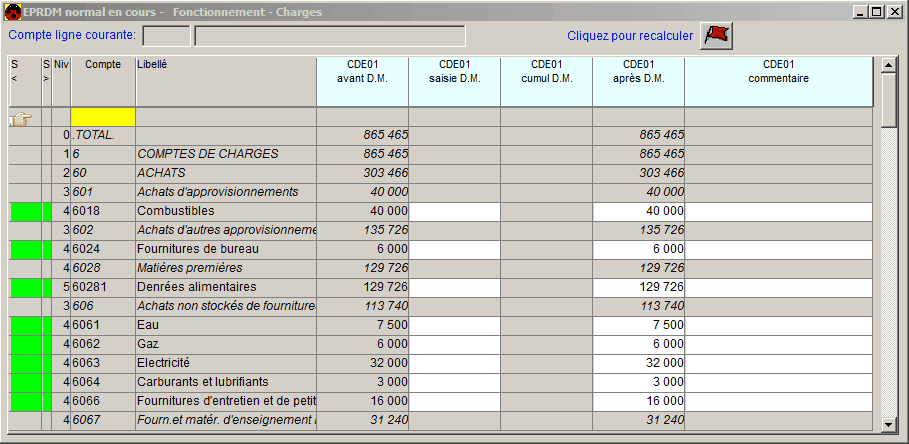
⇨A partir de cet écran, vous pouvez modifier un montant précédemment saisi au budget, ajouter ![]() un compte et lui imputer une somme et/ou saisir un commentaire :
un compte et lui imputer une somme et/ou saisir un commentaire :
- la liste des comptes disponibles pour ce volet s'affiche lorsque vous saisissez les premiers chiffres d'un chapitre puis F9 ou 'Entrée'.
- la saisie d'un montant sur un compte de niveau inférieur grisera automatiquement le compte de niveau supérieur.
![]() La saisie du commentaire est limitée à 180 caractères et s'affiche dans une bulle au passage de la souris sur celui-ci.
La saisie du commentaire est limitée à 180 caractères et s'affiche dans une bulle au passage de la souris sur celui-ci.
![]() Si vous ne pouvez sélectionner un compte, consultez la nomenclature :
Si vous ne pouvez sélectionner un compte, consultez la nomenclature :
•est-ce un compte budgétaire?
•peut-il être ouvert au budget?
•ce compte peut-il être ouvert pour cette division?
⇨Pensez à recalculer ![]() les montants du tableau de l'EPRDM après l'ajout du dernier compte.
les montants du tableau de l'EPRDM après l'ajout du dernier compte.
![]() Vous pouvez à partir d'un volet imprimer :
Vous pouvez à partir d'un volet imprimer :
-la capacité d'autofinancement (Prévisionnel),
-la DM détaillée (4 volets et recap) + Commentaires,
-la DM détaillée (4 volets et récapitulatif),
-la DM détaillée (volets sélectionnés),
-la DM détaillée (volets sélectionnés) + Commentaires,
-le Récapitulatif du budget (Prévisionnel).
![]() Dans ces éditions, Cocwinelle affiche les commentaires pour les comptes modifiés uniquement.
Dans ces éditions, Cocwinelle affiche les commentaires pour les comptes modifiés uniquement.
⇨Enregistrer ![]() le volet.
le volet.
![]() L'écran suivant permet de connaître les volets pour lesquels des comptes ont été ajoutés ou modifiés :
L'écran suivant permet de connaître les volets pour lesquels des comptes ont été ajoutés ou modifiés :

![]() Lorsque vous avez saisi votre EPRDM, vous devez le transmettre à l'ordonnateur. Si un volet ne comporte aucune saisie, un message d'avertissement sera affiché. L'ordonnateur pourra compléter ou non ce volet.
Lorsque vous avez saisi votre EPRDM, vous devez le transmettre à l'ordonnateur. Si un volet ne comporte aucune saisie, un message d'avertissement sera affiché. L'ordonnateur pourra compléter ou non ce volet.
![]() Chaque volet ouvert peut être exporté pour être manipulé au travers d'un outil bureautique (Word, Excel...)
Chaque volet ouvert peut être exporté pour être manipulé au travers d'un outil bureautique (Word, Excel...)
⇨Ouvrez ![]() un volet à exporter,
un volet à exporter,
⇨Faites un clic droit sur la fenêtre et sélectionnez : Exporter la fenêtre ou cliquez sur l'icône ![]() ,
,

=> Différents formats (décrits dans la rubrique exporter les données Cocwinelle) vous sont proposés.
![]() Vous pouvez à tout moment vérifier l'état d'avancement de la DM normale.
Vous pouvez à tout moment vérifier l'état d'avancement de la DM normale.